windows11怎么隐藏任务栏 windows11如何隐藏任务栏
- 更新日期:2023-02-16 09:33:45
- 来源:互联网
windows11怎么隐藏任务栏?很多用户win11系统升级后,因为win11多了许多新功能,到现在还是无法很熟练的使用,任务栏问题就是其中一个。那么我们要如何才能吧任务栏隐藏起来呢?我们可以右击任务栏本身,然后从弹出菜单中选择任务栏设置。或是进入个性化界面进入任务栏设置点击Taskbar behaviors勾选automatically hide the taskbar即可。
windows11如何隐藏任务栏
方法一
1.进入个性化界面,点击【任务栏】。
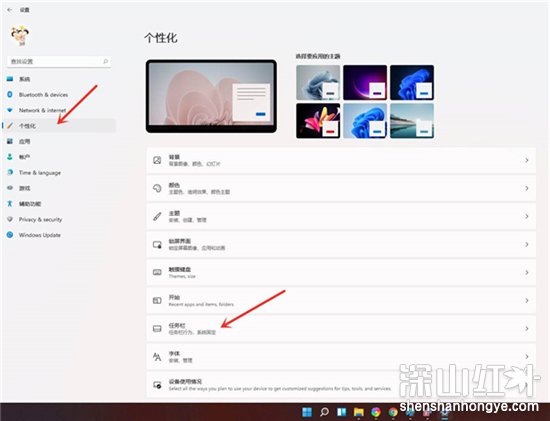
2.进入任务栏设置界面,点击【Taskbar behaviors】。
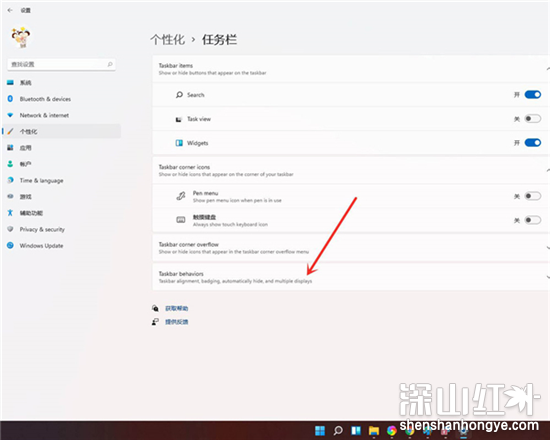
3.勾选【automatically hide the taskbar】即可。

4.设置完成。
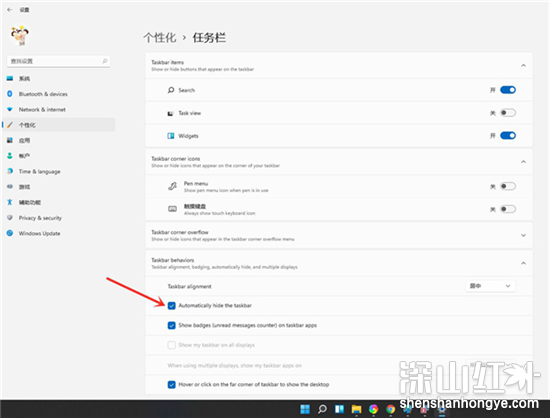
方法二
首先需要打开win11专业版的任务栏设置。要快速完成此操作,请右键单击任务栏本身,然后从弹出菜单中选择任务栏设置。
在任务栏设置中,单击“任务栏行为”。当任务栏行为菜单下拉时,选中“自动隐藏任务栏”旁边的框。
选中该框后,任务栏将消失。但是,如果您仔细观察,您仍会在屏幕底部看到一条小线,让您知道它已准备好随时弹出。
关闭设置窗口。要使任务栏暂时重新出现,只需将鼠标光标移动到屏幕的最底部边缘。只要它触及底部边缘,任务栏就会弹出,以便您可以使用它。
当您将鼠标从任务栏移开时,任务栏将自动再次隐藏









